实验六 Linux软件包管理与基本网络配置
Lniux网络配置与管理实验报告

实验六网络配置与管理
一、实验目的
1.掌握Linux系统下网络的管理方法。
2.掌握Linux系统下常用的网络命令。
二、实验内容
某公司新购一台服务器,服务器上已安装Linux操作系统,并且服务器上配置两块网卡,现需对这两块网卡进行网络配置,配置内容如下表所示:
令重启Linux系统的网络服务功能,并ifconfig命令查看网卡的IP 地址是否为更改的IP地址。
(1)查看网卡信息和配置IP地址和子网掩码和网关
(2)配置网关
(3)重启Linux系统的网络服务功能,用ifconfig查看网卡的IP 地址
三、实验总结
通过本次实验,让我知道了用ifconfig命令配置的网卡信息,在机器重启后,修改的配置就不存在了。
要想保存修改的配置,就需要
修改网卡的配置文件。
在Linux终端中进行网络配置和路由设置
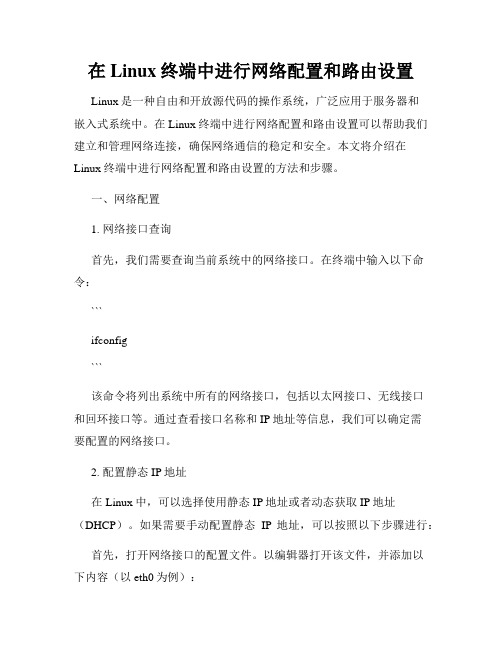
在Linux终端中进行网络配置和路由设置Linux是一种自由和开放源代码的操作系统,广泛应用于服务器和嵌入式系统中。
在Linux终端中进行网络配置和路由设置可以帮助我们建立和管理网络连接,确保网络通信的稳定和安全。
本文将介绍在Linux终端中进行网络配置和路由设置的方法和步骤。
一、网络配置1. 网络接口查询首先,我们需要查询当前系统中的网络接口。
在终端中输入以下命令:```ifconfig```该命令将列出系统中所有的网络接口,包括以太网接口、无线接口和回环接口等。
通过查看接口名称和IP地址等信息,我们可以确定需要配置的网络接口。
2. 配置静态IP地址在Linux中,可以选择使用静态IP地址或者动态获取IP地址(DHCP)。
如果需要手动配置静态IP地址,可以按照以下步骤进行:首先,打开网络接口的配置文件。
以编辑器打开该文件,并添加以下内容(以eth0为例):sudo vi /etc/network/interfaces```接着,在文件中添加以下内容:```auto eth0iface eth0 inet staticaddress 192.168.0.100netmask 255.255.255.0gateway 192.168.0.1dns-nameservers 8.8.8.8 8.8.4.4```其中,address为所需的静态IP地址,netmask为子网掩码,gateway为默认网关,dns-nameservers为DNS服务器地址。
配置完成后,保存并退出文件。
3. 配置动态IP地址(DHCP)如果需要使用动态获取IP地址的方式,可以进行如下配置:首先,同样需要打开网络接口的配置文件,并添加以下内容(以eth0为例):sudo vi /etc/network/interfaces```接着,在文件中添加以下内容:```auto eth0iface eth0 inet dhcp```配置完成后,保存并退出文件。
实验六 lnux软件包管理

实验六 Linux 软件包管理简介Linux 软件包管理是在 Linux 系统中安装、升级和删除软件包的一种方法。
这种管理方式可以帮助用户更轻松地管理他们的系统,确保系统中的软件包始终是最新的,并提供自动依赖解决方案。
在 Linux 中,有多种软件包管理系统可供选择,例如:APT (Advanced Package Tool)、YUM(Yellowdog Updater, Modified)、DNF(Dandified YUM)等。
每个发行版都有其默认的软件包管理器,但用户可以根据需要使用其他软件包管理器。
本文将介绍三种常见的 Linux 软件包管理系统,包括:1.APT(Debian / Ubuntu)2.YUM(CentOS / Fedora)3.DNF(Fedora 22+ / RHEL 8+)APT(Advanced Package Tool)APT 是 Debian 和 Ubuntu 等发行版中使用的默认软件包管理器。
它提供了一个命令行工具,称为apt-get,用于安装、升级和删除软件。
下面是一些常用的 APT 命令:•apt-get update:更新可用的软件包列表。
•apt-get upgrade:升级所有已安装的软件包。
•apt-get install <package>:安装指定的软件包。
•apt-get remove <package>:移除指定的软件包。
APT 还提供了其他一些有用的命令和选项,可以通过apt-get --help查看帮助文档。
YUM(Yellowdog Updater, Modified)YUM 是 CentOS 和 Fedora 等发行版中使用的默认软件包管理器。
它也是命令行工具,被称为yum。
与 APT 类似,YUM提供了用于安装、升级和删除软件包的命令。
以下是一些常见的 YUM 命令:•yum update:更新可用的软件包列表。
LINUX基本网络配置实验过程详解

第一章 LINUX基本网络配置实验:通过命令和配置文件修改网络参数,并检查路由和网络的连通性任务一:通过netconfig修改网络参数(局域网的网络是192.168.168.0/24,主机IP为192.168.168.*(*代表2——254之间任意数字),网关为192.168.168.9,DNS服务器为:202.96.134.133(这是中国电信提供的域名服务器地址),配置完成后检测其连通性具体步骤如下:使用NETWORK命令重新启动网络,使网络设置生效,如下图使用不带参数的ifconfig命令查看刚才配置网络设备信息,如下图用PING命令测试主机与网关是否通畅,如下图使用PING命令检测与外部主机是否能够通信,如下图:到此设置完毕,该LINUX主机已经可以与其他主机通过网络进行通信。
任务二:通过网卡配置文件修改网络参数(通过修改/etc/sysconfig/networking/devices/ifcfg-eth0和/etc/resolv.conf文件来修改网络设置,建立如下网络环境的LINUX主机):局域网的网络是1主机IP为192.168.168.*(*代表2——具体实验步骤如下:修改保存退出。
使用NETWORKF命令重新启动网络,以使最新设置被LINUX内核运行采用,显示如下图利用IFCONFIG命令查看修改后的网络设备信息,可以看到网络接口已经被配置成新的信息,如下图修改DNS信息,用VI打开/etc/resolv.conf文件准备编辑,如下:保存退出后使用PING命令检测是否可以和网关机器连接,成功,如下图进一步使用PING命令PING外部域名,检测DNS解析是否正常,显示正常,如下图:任务三:查看本地路由路径(主要通过route命令查看刚才我们在网络设置中的路由信息及内核的路由缓冲表)用无参数的route命令看本地路由表,如下图使用route命令的C参数查看当前系统的路由缓冲表,如下图:添加路由信息,如下图使用ROUTE查看路由表可以看到新建的路由信息任务四:使用traceroute命令查看本地路由路径使用traceroute查看到本地目标主机的路由信息,如下图实验到此结束!。
使用Linux终端进行网络配置和管理
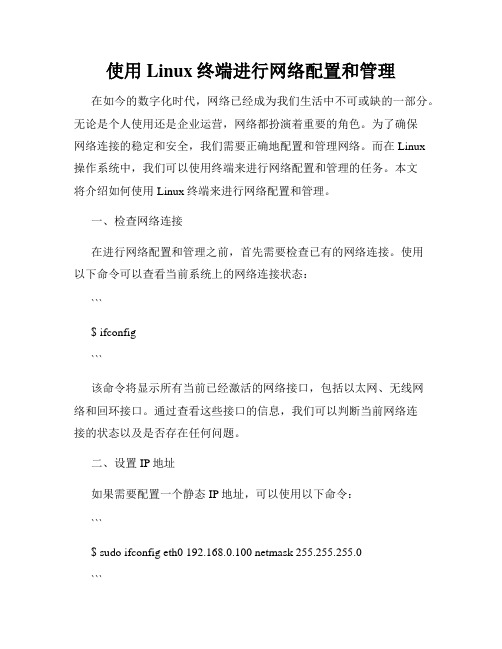
使用Linux终端进行网络配置和管理在如今的数字化时代,网络已经成为我们生活中不可或缺的一部分。
无论是个人使用还是企业运营,网络都扮演着重要的角色。
为了确保网络连接的稳定和安全,我们需要正确地配置和管理网络。
而在Linux操作系统中,我们可以使用终端来进行网络配置和管理的任务。
本文将介绍如何使用Linux终端来进行网络配置和管理。
一、检查网络连接在进行网络配置和管理之前,首先需要检查已有的网络连接。
使用以下命令可以查看当前系统上的网络连接状态:```$ ifconfig```该命令将显示所有当前已经激活的网络接口,包括以太网、无线网络和回环接口。
通过查看这些接口的信息,我们可以判断当前网络连接的状态以及是否存在任何问题。
二、设置IP地址如果需要配置一个静态IP地址,可以使用以下命令:```$ sudo ifconfig eth0 192.168.0.100 netmask 255.255.255.0```这个命令将会给以太网接口eth0设置一个静态IP地址为192.168.0.100,子网掩码为255.255.255.0。
使用这个命令,我们可以手动设置网络连接的IP地址和子网掩码,确保网络连接的准确性和稳定性。
三、配置网络路由网络路由是决定网络数据包传输的路径和方式的重要组成部分。
在Linux中,我们可以使用一些命令来配置网络路由。
以下是一些常用的命令示例:1. 查看当前的路由表信息:```$ netstat -nr```这个命令会显示当前系统上的路由表信息,包括目标网络、网关和接口等。
通过查看路由表信息,我们可以了解当前系统上的路由配置情况。
2. 添加默认路由:```$ sudo route add default gw 192.168.0.1```该命令将会添加一个默认路由,将所有目标网络设置为网关192.168.0.1。
通过添加默认路由,我们可以确保系统能够正确地传输数据包。
四、设置DNS服务器DNS(Domain Name System)服务器用于将域名转换为对应的IP 地址。
《Linux系统管理》Linux软件包管理实验报告
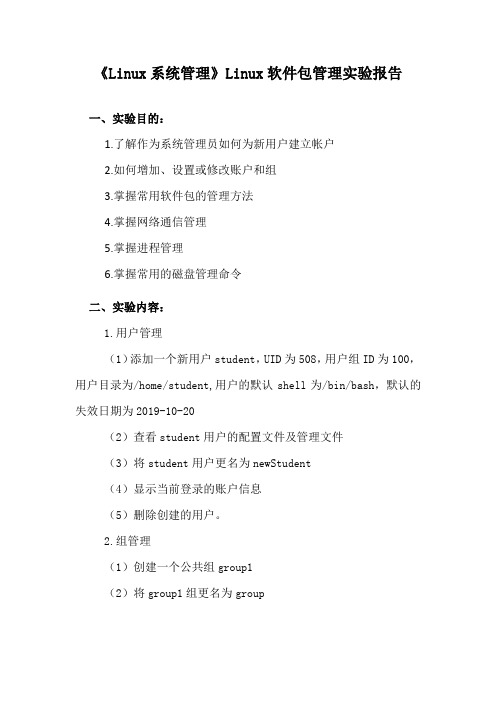
《Linux系统管理》Linux软件包管理实验报告一、实验目的:1.了解作为系统管理员如何为新用户建立帐户2.如何增加、设置或修改账户和组3.掌握常用软件包的管理方法4.掌握网络通信管理5.掌握进程管理6.掌握常用的磁盘管理命令二、实验内容:1.用户管理(1)添加一个新用户student,UID为508,用户组ID为100,用户目录为/home/student,用户的默认shell为/bin/bash,默认的失效日期为2019-10-20(2)查看student用户的配置文件及管理文件(3)将student用户更名为newStudent(4)显示当前登录的账户信息(5)删除创建的用户。
2.组管理(1)创建一个公共组group1(2)将group1组更名为group(3)添加group组的成员student1,student2,student3,student4,并给每一个用户分配一个密码(4)设定student1为group组的管理员(5)将group组内的用户student3和student4删除3.常用软件包的管理方法(1)RPM软件包①查询系统中安装的所有RPM软件包②查询httpd-2.4.6-90.el7.centos.x86_64.rpm,若不在请安装此包③查询httpd-2.4.6-90.el7.centos.x86_64.rpm包中文件的信息④查询ftp-0.17-67.el7.x86_64.rpm包中文件的信息⑤查询系统中已安装(python-cffi-1.6.0-5.el7.x86_64)包里所包含的文件⑥查询系统中指定文件所属的软件包⑦查询apache-commons-cli-1.2-13.el7.noarch.rpm,若不在请安装此包。
⑧删除apache-commons-cli-1.2-13.el7.noarch.rpm包(2)YUM软件包①查看YUM软件仓库配置文件的关键信息。
实验6 软件包管理

实验六软件包管理
实验目的:
1.理论知识要求:掌握rpm命令安装二进制包;掌握rpm命令查询二进制包;掌握yum命令的使用,配置yum源;掌握源码包的安装
2.专业技能要求:能用rpm和yum命令安装软件包
实验环境:配置有Linux系统环境的计算机设备
实验类型:操作性、验证性
实验准备:
设置虚拟机网络,使其能够登录internet
实验内容:
1.查询系统中是否安装了httpd包,若没安装,通过rpm命令安装httpd的主包。
安装完后用rpm命令再检测一遍是否已经完成安装。
2.使用rpm命令卸载上一步安装的httpd。
3.使用网络yum源查询所有可用的软件列表,然后搜索服务器上所有和httpd相关的包。
4.使用网络yum源安装gcc,安装完成后进行查询。
5.使用光盘作为yum源安装httpd。
6.安装apache的源码包,安装完成后使用windows浏览器进行测试。
Linux网络操作系统配置与管理项目6 软件包管理

-d -r -t
41
测试,检查压缩文件是否完整。
gzip命令应用举例
# gzip man.config
将man.config压缩至man.config.gz,原文件不保留。
# gzip -d man.config.gz
将man.config.gz解压缩至man.config,压缩文件不 保留。
# gzip -9 -c man.config > man.config.gz
将man.config用最佳的压缩比压缩,并保留原文件。
42
zcat命令
作用:将gzip格式文件内容输出至屏幕。 语法: 例如: # zcat man.config.gz
屏幕显示man.config.gz解压缩之后的文件内容。
[cdrom] name=cdrom baseurl='file:///mnt/cd-rom' enable=1 gpgcheck=0
26
yum命令的使用
安装包
# yum install <package> ;安装指定的包
# yum localinstall <package> ;本地安装
27
22
任务2 用yum管理软件包
23
yum简介
• Yellow dog Updater Modified
• rpm的前端
• 自动解决增加或删除rpm包时的倚赖性问题 • 能够从多个资源库中定位软件包
24
配置额外的资源库
在/etc/yum.repos.d/ 中为你的资源库创建一个文件,文件名以.repo 结尾, 须包含 以下内容: 1:启用,
- 1、下载文档前请自行甄别文档内容的完整性,平台不提供额外的编辑、内容补充、找答案等附加服务。
- 2、"仅部分预览"的文档,不可在线预览部分如存在完整性等问题,可反馈申请退款(可完整预览的文档不适用该条件!)。
- 3、如文档侵犯您的权益,请联系客服反馈,我们会尽快为您处理(人工客服工作时间:9:00-18:30)。
实验六Linux软件包管理与基本网络配置一. 一.实验目的:1.1.学会find命令的使用方法;2.2.学习利用rpm和tar命令实现软件包的管理;3.3.掌握如何在Linux下的TCP/IP网络的设置;4.4.学会使用命令检测网络配置;5.5.学会启用和禁用系统服务。
二. 二.实验内容:1.1.利用find命令查找满足条件的文件;2.2.利用rpm和tar命令管理软件包;3.3.使用ifconfig命令配置网络接口;4.4.使用route命令加默认网关;5.5.使用hostname命令设置主机名;6.6.修改/etc/hosts实现Linux的静态地址解析;7.7.修改/etc/resolv.conf配置Linux的DNS客户端;8.8.使用ping、netstat命令检测配置;9.9.设置系统启动时自动配置网络参数;10.10.用service命令和ntsysv命令控制守护进程。
三. 三.实验练习:任务一 rpm软件包的管理本部分实验内容按照课本P171-P178页的各个小的实验内容进行练习。
任务二 find命令的使用1.1.在/var/lib目录下查找所有文件其所有者是games用户的文件。
$ find /var/lib –user games 2> /dev/null2.2.在/var目录下查找所有文件其所有者是root用户的文件。
$ find /var –user root –group mail 2>/dev/mull3.3.查找所有文件其所有者不是root,bin和student用户并用长格式显示(如ls –l 的显示结果)。
$ find / -not –user root –not –user bin –not –user student –ls 2> /dev/nullor$find / ! –user root ! –user bin ! –user student –exec ls –ld {} \; 2> /dev/null4.4.查找/usr/bin目录下所有大小超过一百万byte的文件并用长格式显示(如ls –l 的显示结果)。
$ find /usr/bin –size +1000000c –ls 2> /dev/null5.5.对/etc/mail目录下的所有文件使用file命令。
$find /etc/maill –exec file {} \; 2 > /dev/null6.6.查找/tmp目录下属于student的所有普通文件,这些文件的修改时间为120分钟以前,查询结果用长格式显示(如ls –l 的显示结果)。
$ find /tmp –user student –and –mmin +120 –and –type f –ls 2> /dev/null7.7.对于查到的上述文件,用-ok选项删除。
$ find /tmp –user student –and –mmin +120 –and –type f –ok rm {} \;任务三 tar命令的使用系统上的主硬盘在使用它的时候有可怕的噪音,但是它上面有有价值的数据。
自从系统在两年半以前备份过,你决定手动备份少数几个最紧要的文件。
那/ tmp 目录里储存在不同的硬盘的分区上快坏的分区,这样你想临时的把文件备份到那里。
1.1.在/home目录里,用find命令定位文件所有者是student的文件。
然后将其压缩。
$ find /home –user student –exec tar rvf /tmp/backup.tar {} \;2.2.保存/etc目录下的文件到/tmp目录下:$ tar cvf /tmp/confbackup.tar /etc3.3.列出两个文件的大小$ ls –lh /tmp/*.tar-rw-rw-r-- 1 student student 1.9M Oct 17 23:06 /tmp/backup.tar-rw-rw-r-- 1 student student 5.4M Oct 18 00:27 /tmp/confbackup.tarbackup.tar文件的大小________confbackup.tar文件的大小________4.4.使用gzip压缩你的文档。
然后报告文件的大小:$ cd /tmp$ gzip –v *.tar$ ls –lh *tar*-rw-rw-r-- 1 student student 580K Oct 17 23:06 backup.tar.gz-rw-rw-r-- 1 student student 913K Oct 18 0:27 confbackup.tar.gzbackup.tar.gz文件大小为____________backup.tar.gz文件的压缩百分比________confbackup.tar.gz文件大小为____________confbackup.tar.gz文件的压缩百分比________5.5.先解压缩bzip2文件然后在压缩,然后比较新文件的大小:$ gunzip *.gz$ ls –lh *tar-rw-rw-r—1 1 student student 1.9M Oct 17 23:06 backup.tar-rw-rw-r—1 1 student student 5.4M Oct 18 00:27 confbackup.tar$ bzip2 –v *tar$ ls –lh *tar-rw-rw-r—1 1 student student 510K Oct 17 23:06 backup.tar.bz2-rw-rw-r—1 1 student student 791K Oct 18 00:27 confbackup.tar.bz2backup.tar.bz2文件大小为____________backup.tar.bz2文件的压缩百分比________confbackup.tar.bz2文件大小为____________confbackup.tar.bz2文件的压缩百分比________任务四配置和检测TCP/IP网络实验要求:在一台已经安装好Linux系统但还没有配置TCP/IP网络参数的主机上,设置好各项TCP/IP参数,连通网络。
实验内容:设置IP地址及子网掩码;设置网关和主机名;设置域名解析;设置系统启动时的自动配置;检测各项设置。
实验步骤:1. 1.设置IP地址及子网掩码●●用dmesg命令查看系统启动信息中的关于网卡的信息:#dmesg | grep eth0。
●●查看系统加载的与网卡匹配的内核模块:。
●●查看系统模块加载配置文件中关于网卡的信息:#Cat /etc/modules.conf | grep eth。
●●查看网络接口eth0的配置信息:#ifconfig eth0。
●●为此网络接口设置IP地址(最后一个点分十进制数为你所在的座号)、广播地址、子网掩码、并启动此网络接口:ifconfig eth0 IP地址 broadcast 广播地址 netmask 子网掩码。
●●利用ifconfig命令查看系统中已经启动的网络接口:#ifconfig。
仔细观察你所看到的现象,记录启动的网络接口。
2. 2.设置网关和主机名●●显示系统的路由设置:#route。
●●设置默认路由,也就是网关:#route add default gw 网关IP地址。
●●再次显示系统的路由设置,确认设置成功:#route。
●●显示当前的主机名设置:#hostname;并以自己姓名缩写重新设置主机名:#hostnam e主机名称。
●●再次显示当前的主机名设置,确认修改成功:#hostname。
3. 3.检测设置●●ping网关的IP地址,检测网络是否连通。
●●用netstat命令显示系统核心路由表:#netstat -nr。
●●用netstat命令查看系统开启的TCP端口:#netstat –at。
4. 4.设置域名解析●●编辑/etc/hosts文件,加入要进行静态域名解析的主机的IP地址和域名,例如可以把网关的地址加上,设置名称为gateway。
●●用ping命令加上上面设置好的网关的域名,测试静态域名解析是否成功。
●●编辑/etc/resolv.conf文件,加入域名服务器的IP地址,设置动态域名解析,在该文件中添加如下的行:nameserver 192.168.0.5。
●●编辑/etc/host.conf文件,设置域名解析顺序为:hosts,bind。
●●用nslookup命令查询一个网址对应的IP地址,测试域名解析的设置。
5. 5.设置启动自动设置设置自动启动的方法有两种:一种方法是用netconfig命令;另一种方法是编辑启动配置文件。
●●用netconfig命令:#netconfig,在打开的对话框中输入ip地址,子网掩码,默认网关等。
●●编辑启动配置文件:在/etc/syscofig/network-scripts/if-eth0文件中加入如下信息:DEVICE=eth0ONBOOT=yesBOOTPROTO=staticIPADDR=192.168.xx.xxNETMASK=255.255.255.0GATEWAY=192.168.xx.xx●●重新启动系统,再用ifconfig命令查看网络接口的配置信息,确认设置是否成功。
6. 6.启动和停止守护进程●●用service命令查看守护进程sshd的状态:#service sshd status。
●●如果显示sshd处于停用状态,可以试着用ssh命令来连接本地系统,看看是否真的无法登录。
●●然后用service命令启动sshd,再用ssh命令连接本地系统,看看sshd服务是否真的已经启动。
●●用ntsysv命令设置sshd在系统启动时自动启动。
●●用service命令停止sshd守护进程。
●●用service命令重新启动xinetd服务,看看此时再利用ssh命令能否登录你的计算机。
四.四.思考题:1.1.完成实验中带有下划线部分的题目。
2.2.当无法连接远程主机的时候,例如,用telnet命令无法连接到远程主机,此时应该按什么顺序,用什么方法,分别检测系统中的哪些设置?3.3.静态域名解析和动态域名解析有什么区别?分别在哪些文件里进行设置?系统如何决定用哪种方式对一个域名进行解析?4.4.利用ifconfig和route命令配置的IP地址、子网掩码和默认网关等信息和利用netcofig及编辑/etc/syscofig/network-scripts/if-eth0文件配置的IP地址、子网掩码和默认网关等信息有什么不同?。
